오늘은 웹호스팅을 하든 가상서버를 사용하든 단독 서버를 사용하든 모두 데이타베이스 관리시 사용할 수 있는 사용할 수 있는 phpMyAdmin 설치 방법을 알아 보고자 합니다.
갑자기 phpMyAdmin이 제대로 작동하지 않아서 원인을 살펴보면서 다시 설치도 해보고 등등 문제 해결 과정에 관련 내요을 정리하고 싶었습니다.
1. phpMyAdmin이란?
phpMyAdmin이란 MySQL을 인터넷상에서 편리하게 관리할 목적으로 php로 만든 오픈 소스 프로그램입니다.
여기에서 데이타베이스, 테이블, 필등, 열 등을 생성하고 삭제할 수 있으며 SQL 명령을 입력해 실행 시킬 수 있고 사용자 및 사용자 권한 등 데이타베이스가 할 수 있는 다양한 작업을 할 수 있습니다.
위 내용은 위키백과 내용을 토대로 수정, 정리하였습니다.
하지만 인터넷상에서 데이타베이스를 제어할 수 있는 만큼 해커들에게는 공격의 요소가 되고 있습니다. 따라서 보안을 중요시 한다면 phpMyAdmin을 사용하지 않는 것이 좋다고 합니다.
터미널 명령어로 다 처리할 수 있으니까요.
2. phpMyAdmin 설치 방법
phpMyAdmin을 설치하는 방법은 여러가지가 있는데요.
phpMyAdmin처럼 상대적으로 가벼운 프로그램은 별도 설치없이도 파일을 불러서 사용할 수 있기도 하며 또 정식 인스톨 과정을 거쳐 사용하기도 합니다.
2.1. 단순 복사 설치
앞에서 이야기했듯이 phpMyAdmin은 가벼운 프로그램을 지향하기 때문에(지금은 충분히 무거워졌다는 평가 많습니다. 영어 버젼의 압축 용량이 5MB가 넘으니깐요.) 별도의 설치 없이 SFTP로 복사해 사용 가능합니다.
이 방법은 리눅스의 압축 해제 방법등등을 잘 모르는 진짜 초입자가 할 수 있도록 조금 돌아가지만 쉬운 방법으로 설명했습니다.
먼저 phpMyAdmin 다운로드 페이지
로 이동하면 최신 phpMyAdmin 버젼 리스트를 볼 수 있습니다. 여기에서 영어버젼, 만국어버젼(여러 국가 언어를 지원)이 zip 파일 또는 tar,gz 또는 tar.xz 형태로 다운받을 수 있습니다.
여기서 zip을 선택해 누르면 다운로드해주어 고맙다는 메세지/지원 요청 메세지와 함께 다운받을 폴더 선택이 나옵니다. 그러면 폴더를 선택하면 다운을 시작합니다. 인터넷 속도가 빠르니 금방이죠.
▽ phpMyAdmin 다운로드 페이지

▽ phpMyAdmin 다운로드 선택시 감사 및 지원 메세지
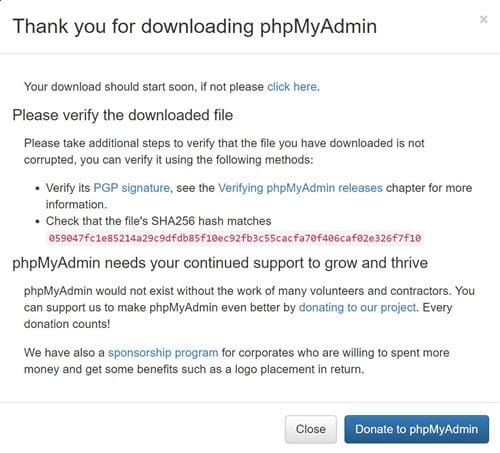
이 다음에는 윈도우즈 폴더에서 압출을 푼 다움 SFTP로 원하는 폴더를 만들고 거기로 압축 해제된 phpMyAdmin 파일들을 올립니다.
압축 해제된 영문 버젼 용량을 보니 무려 23MB가 나오네요. 많이 무거워 졌다는..
폴더는 일반적으로 홈페이지가 설치된 아래쪽에 많이 만들어 줍니다. 그리고 보안을 위해서 폴더 이름은 자기만 알 수 있는 폴더 이름을 사용합니다.
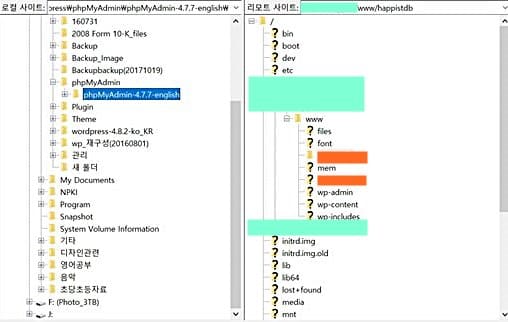
이러면 인터넷 상에서 phpMyAdmin이 복사된 폴더 주소를 치면 바로 phpMyAdmin으로 연결될 수 있습니다.
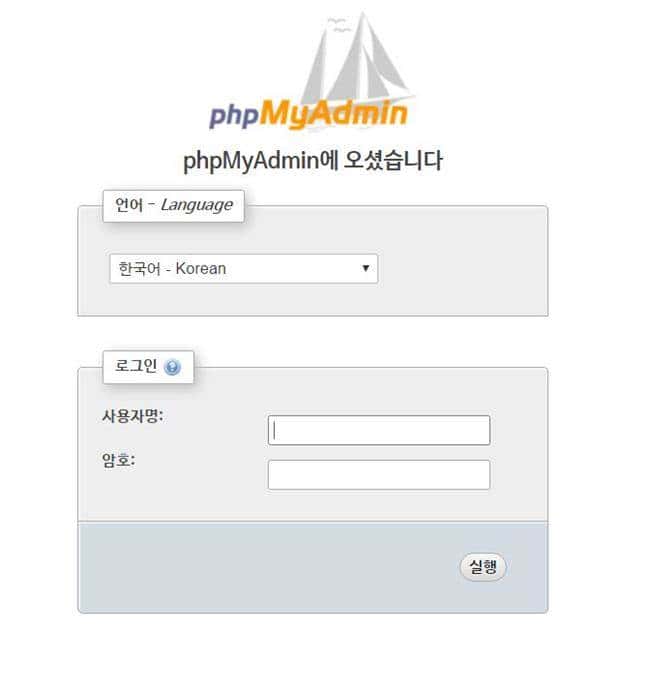
이러한 단순 복사해 올리는 방식은 최신 버젼으로 변경시 업데이트를 또한 수동으로 해주어야 합니다. 이는 조금 불편한 일이죠.
2.2. 터미널 설치
이번에는 터미날 사용등이 가능하다면 이를 통해서 설치하는 방법을 찾아 보도록 하겠습니다.
먼저 phpMyAdmin도 계속 버젼이 업그레이드되므로 새로운 버젼이 나오면 바로 바로 업데이트 될 수 있도록 이를 지원해 주는 phpMyAdmin용 PPA(프로그램 개인 저장소)를 설정합니다.
add-apt-repository ppa:nijel/phpmyadmin
apt-get update
만약 이 PPA를 삭제하고 싶다면 아래 명령어를 사용합니다.
add-apt-repository --remove ppa:nijel/phpmyadmin
다음으로는 phpMyAdmin을 설치합니다.
apt-get install phpmyadmin php-gettext
이러면 설치를 시작하고 중간에 아래와 같은 메세지가 뜹니다.
이는 데이타베이스 관련한 세팅을 하겠냐는 것인데요. 이는 이미 MariaDB와 같은 데이타베이스를 설치하면서 끝냈기 때문에 No를 선택합니다.
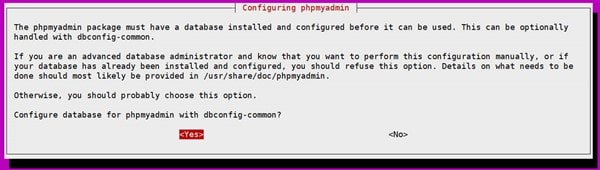
다음으로는 웹서버로 무엇을 선택할것인지를 묻는데요. 여기에는 nginx는 없습니다. nginx에 설치하여면 그냥 esc키를 눌러 취소하면 됩니다.
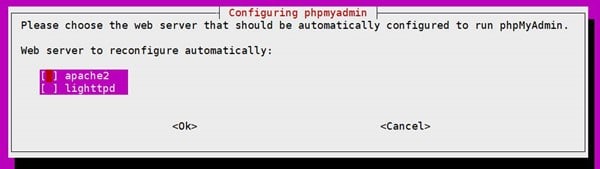
그러면 phpMyAdmin 설치가 끝난 것인데요. 그런데 이 설치 디렉토리가 /usr/share/phpmyadmin에 설치되어있기 때문에 이를 사이트에서 쉽게 접근할 수 있도록 사이트 아래 디렉토리로 연결해 줍니다.
연결 디렉토리는 보안을 사용해 자기만 알 수 있는 이름을 사용합니다.
ln -s /usr/share/phpmyadmin /var/www/html
그러면 웹상에서 예를 들면 http://example.com/phpmyadmin와 같은 명령을 사용해서 phpMyAdmin에 접속할 수 있습니다.
2.3. phpMyAdmin 제거
phpMyAdmin을 사용하다 phpMyAdmin을 제거하고 싶으면 아래 명령을 사용하면 됩니다.
apt-get purge phpmyadmin


